2019年2月份华为OC云平台做了调整,新版的OC云配置文档已经更新,地址为:新版OC云平台配置教程
通过前面的章节,设备端已经可以连接网络并收发数据成功,那么后续开始部署云平台,这个章节主要介绍如何部署华为OceanConnect云平台,其实这个云平台和电信基本一致,同时电信云平台面向的对象是企业,不对个人开放。
步骤一、准备工作
1、安装谷歌浏览器,云平台后台登陆指定要谷歌浏览器
2、申请一个华为开发者账号,申请的地址是:华为开发者论坛(点击链接)
步骤二、预约实验室
预约地址为:OceanConnect 预约实验室(点击链接)
进入链接之后,选择OceanConnect V100R001C52SPC200环境进行申请。
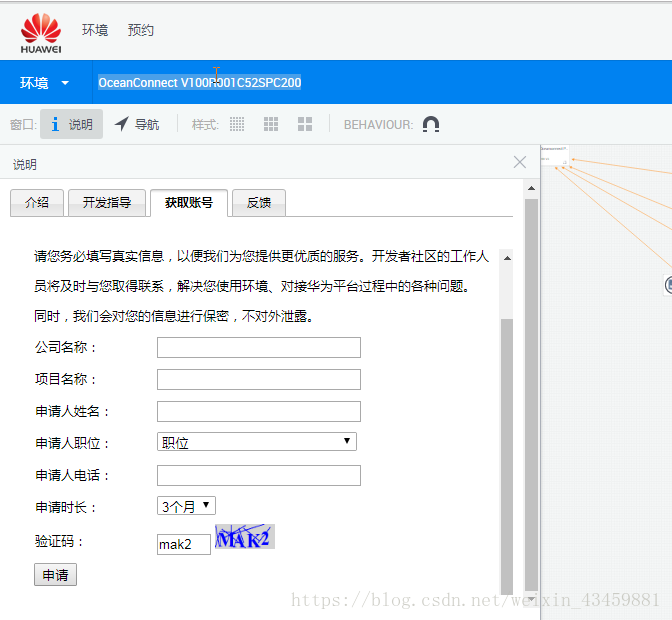
填写各项资料,点击申请,正常情况下,注册账号时的邮箱会收到一封邮件,如下图,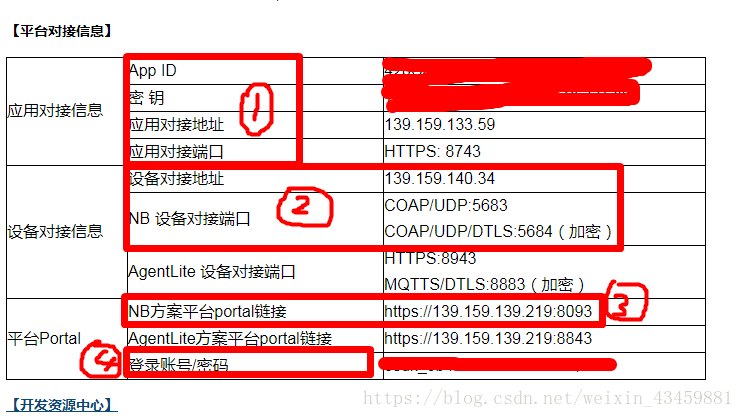
邮件里面的包括很多信息,这里需要介绍下,不然同学们后面有点晕
上图(1),表示应用对接的信息,包括IP、端口、用户名、密码,这个是在用户APP(如安卓、QT)从云平台获取数据时对接的地址以及登陆信息。
上图(2),表示设备端(如NBIOT)向云平台上报或者接收云平台下发数据时对接的地址以及应用层协议
上图(3),表示登陆华为OceanConnect云平台的链接、登陆信息,该平台支持管理设备、对profile进行编辑、插件的开发等功能。
步骤三、登陆OceanConnec平台
将上个步骤的图3/图4的NB方案平台portal链接地址(点击链接),用谷歌浏览器,遇到如下问题,则点击高级,选择“继续前往139.159.139.219(不安全)”
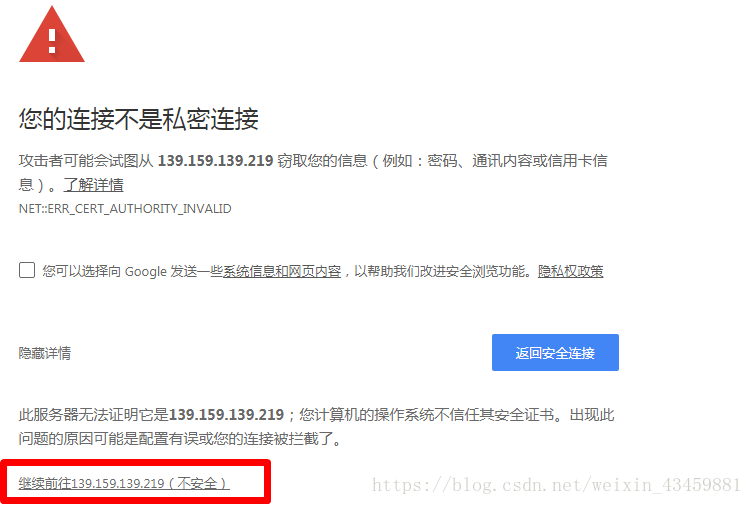
将邮件中的图(4)方框内的用户名/密码输入到登陆界面中,如下图

步骤四、编写Profile
1、登陆成功之后,进入云平台的主界面
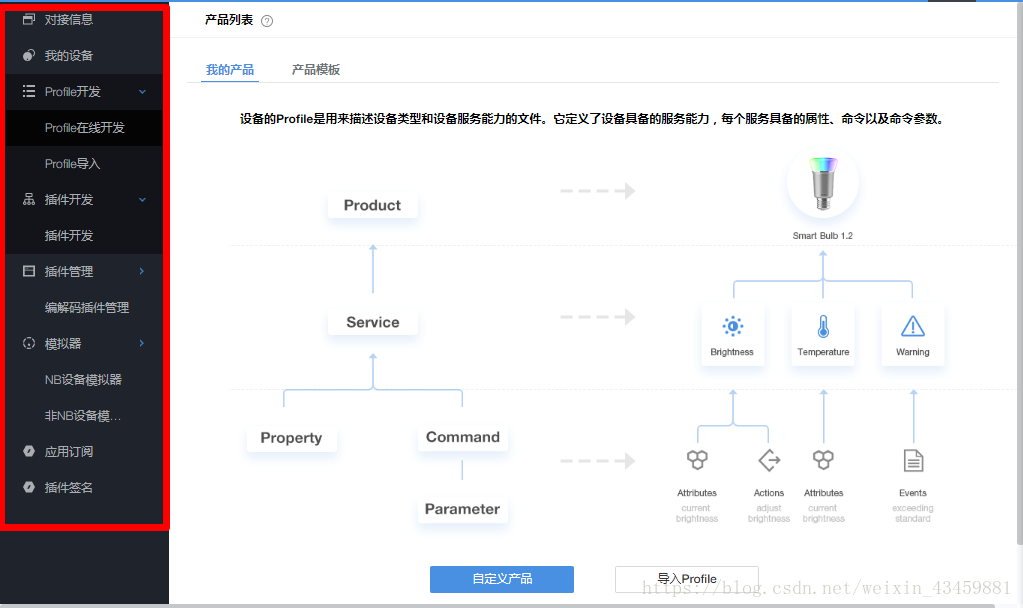
左边菜单栏中,主要有如下几个板块:设备管理、profile开发、插件开发、模拟设备
这里我们拟定如下配置:
4字节温度数据、4字节湿度数据、4字节光照数据作为上报的数据;4字节下发指令控制LED,编写profile以及插件。
2、进入profile在线开发,并创建全新产品,
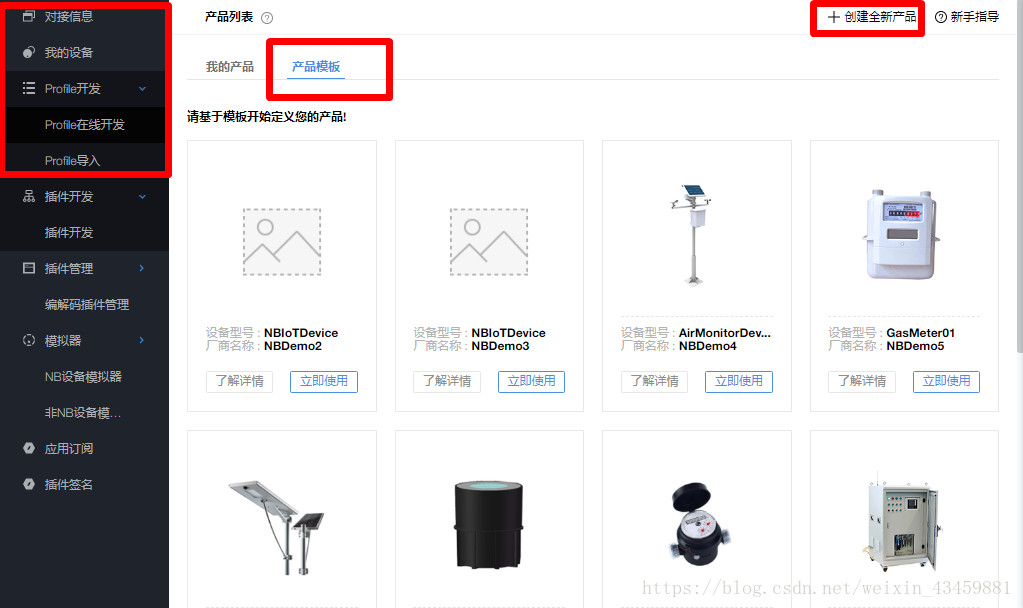 3、填写产品信息,其中设备类型和设备型号不能按照下面的截图例程来,云平台会作为唯一标识,所以取个其他的名字,协议类型选择CoAP,点击确认。
3、填写产品信息,其中设备类型和设备型号不能按照下面的截图例程来,云平台会作为唯一标识,所以取个其他的名字,协议类型选择CoAP,点击确认。
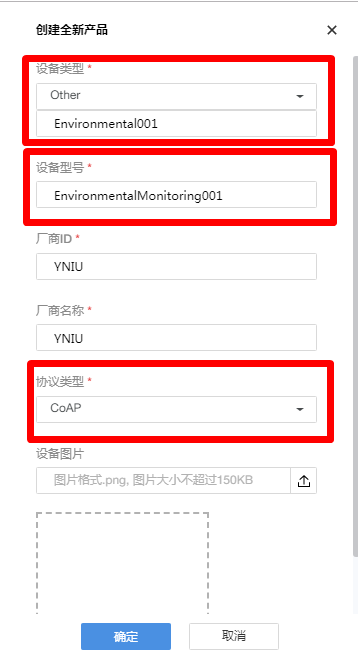
4、新增加服务,上面步骤完成后,点击新增服务,进入,如下图
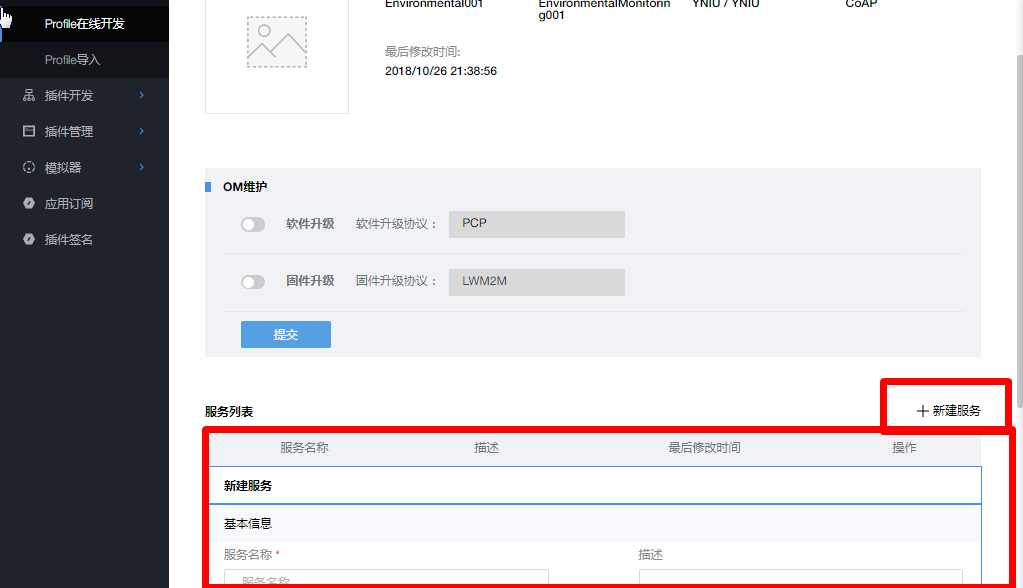
5、在服务中添加属性,在本例子中我们需要添加三个属性,即温度、湿度、光照,该属性表示NBIOT模块数据上报时的数据流。下图为添加温度属性的例程:
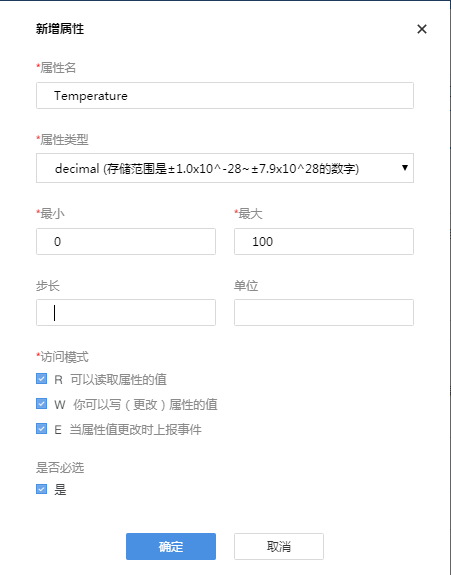
同理,添加湿度、光照属性(Temperature、Humidity、illumination),得到如下图:
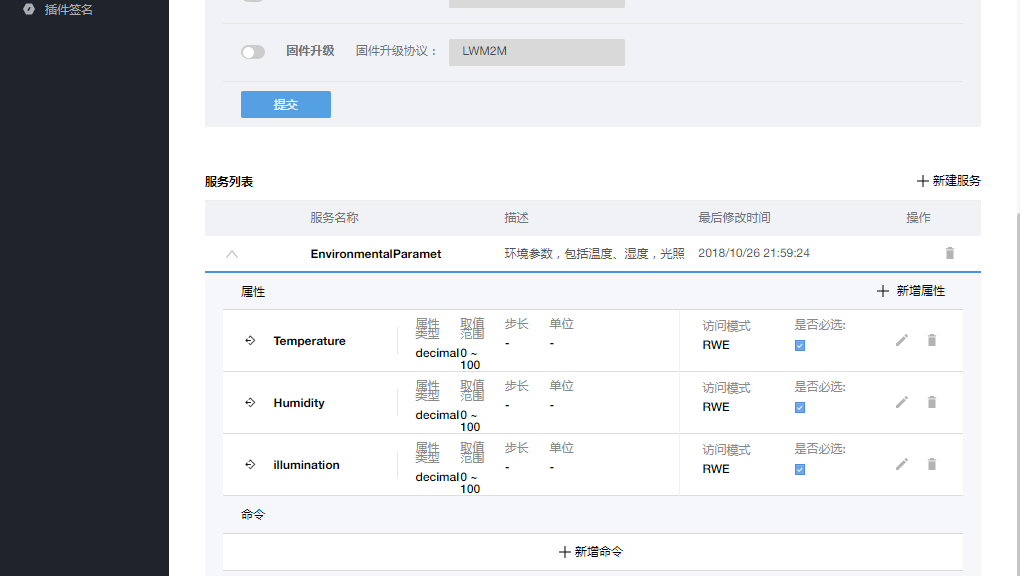
6、添加平台下发指令功能,这里模拟植物浇水动作,点击添加命令按钮(watering),选择string类型,其中枚举值可以设置多个命令,这里设置开始浇水和停止浇水,START,STOP两个命令,设置完成后点击确认。
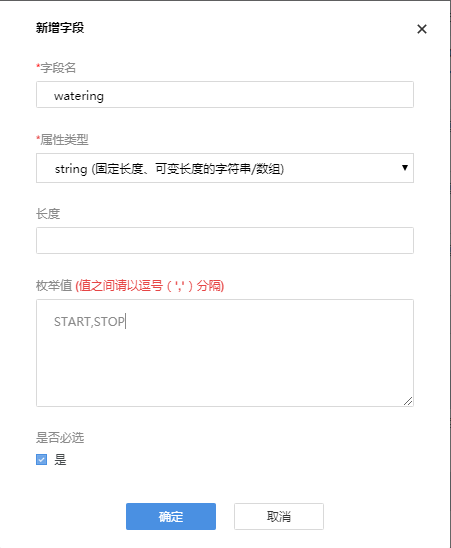
6、Profile的设置完毕,最终得到如下配置结果,点击保存
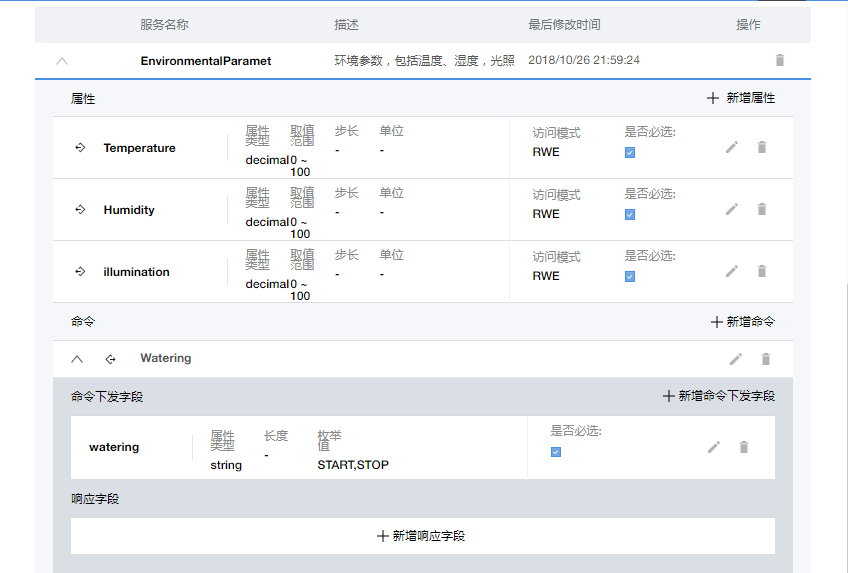
步骤五、编写插件
1、上一步骤介绍了Profile的编写,这里介绍插件编写流程
依次点击,左边的插件开发—>插件模板—>新建插件;弹出选择project的对话框,选择前面步骤的profile(Environmental001),进入到如下界面:
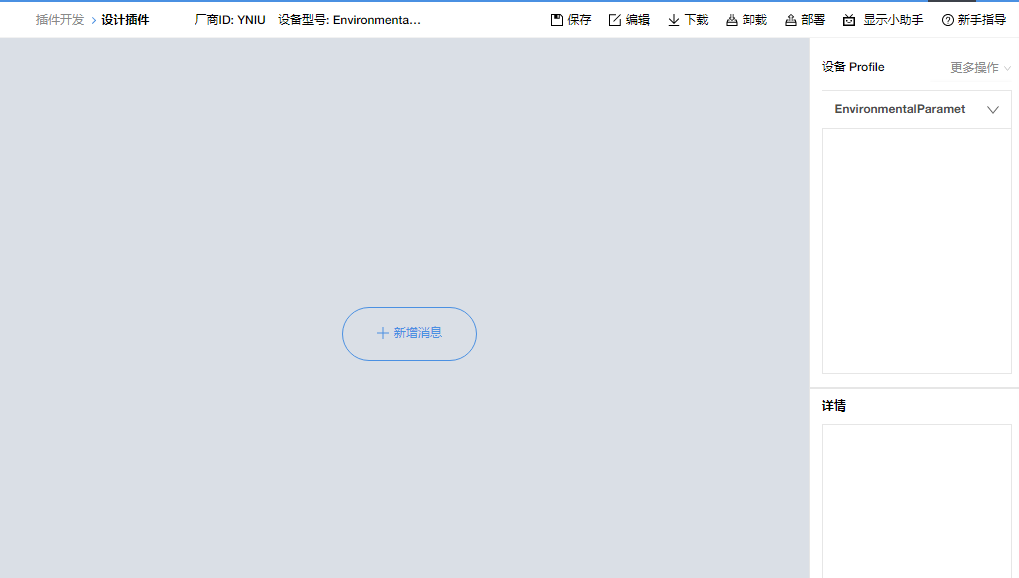
2、新增数据上报EnvironmentalParamet消息,如下图:
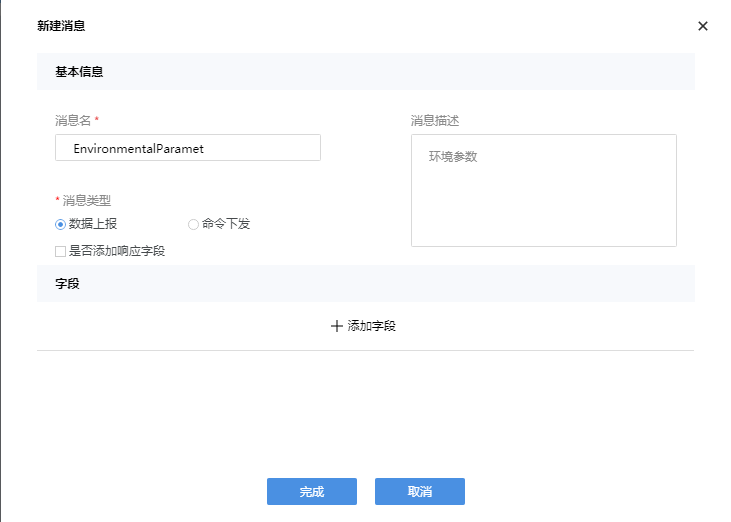
3、增加字段,点击添加字段(或者字段列表旁边的的+符号),依次添加温度、湿度、光照:
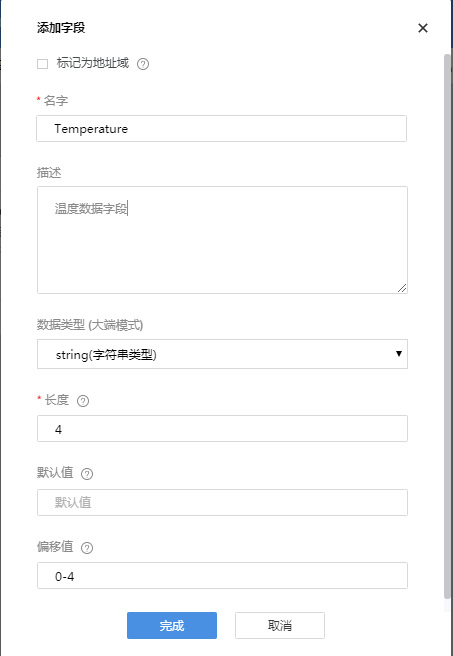
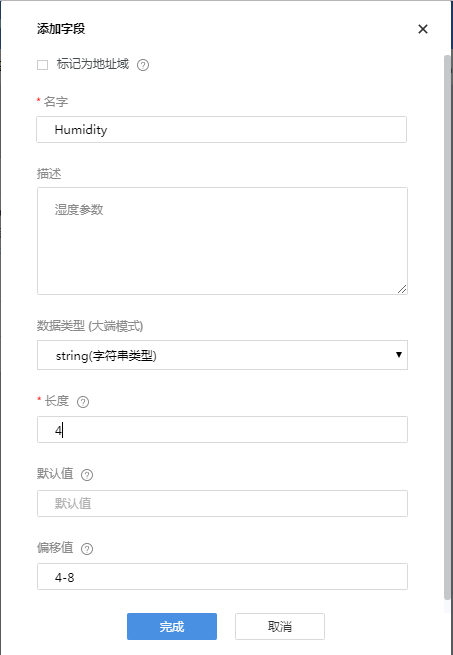
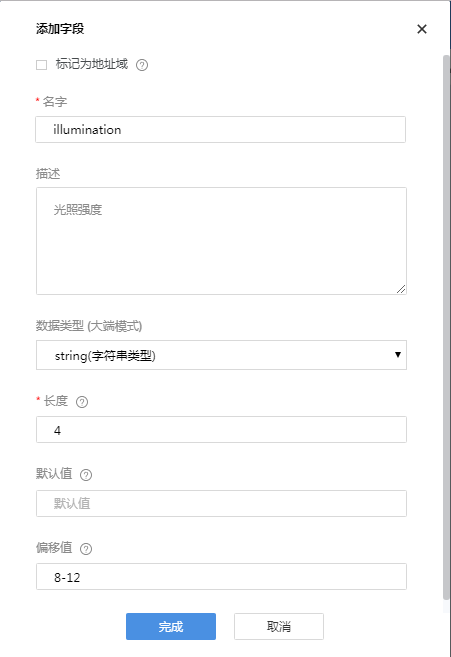
这里需要注意的是,NB设备上报数据时,需要按照这个格式进行上报,分别给了4个字节,即上报的数据第1到4字节表示温度、第4到8表示湿度数据,第8到12表示光照数据,类型就选择string类型(想选float类型但是发现没有,所以用string类型,到了APP端再对数据进行转换)
4、新增命令下发消息(Watering),见下图
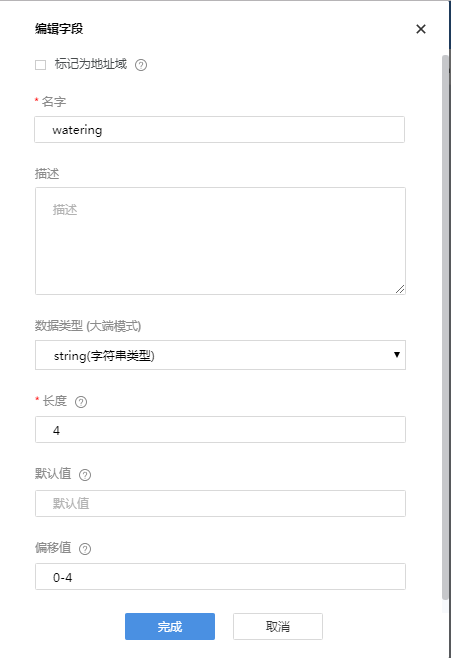
5、插件与profile建立映射关系,这个华为做的比较人性化,将右边的profile各个属性/命令,鼠标左键点击不放,拖动到插件区域,拖动的区域不同会与对应的插件建立映射关系。最终得到如下图:
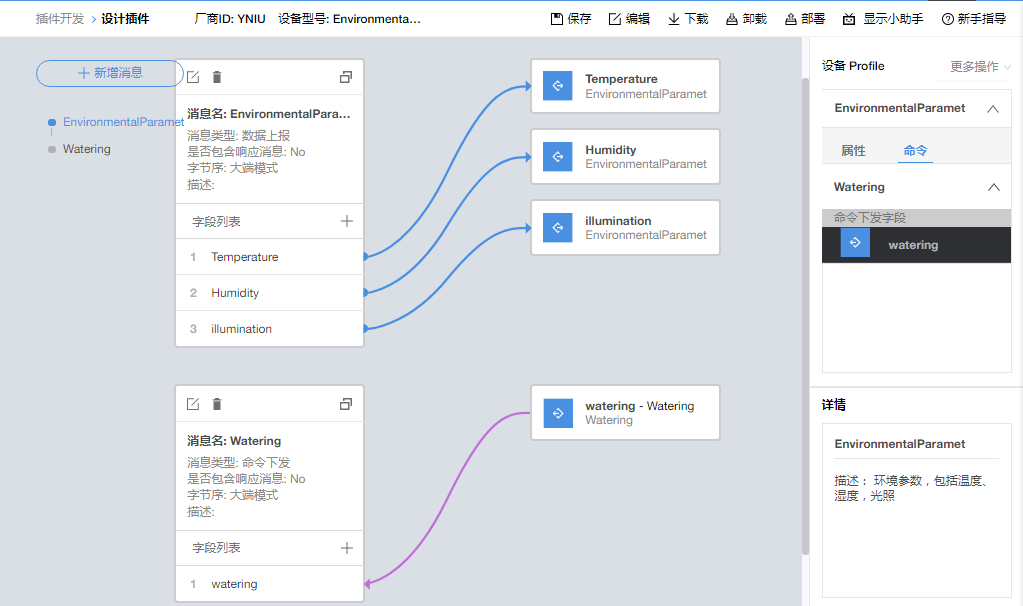
6、保存并部署,在页面的右上角点击保存当前的设置,点击部署,页面提示等待10秒左右,部署完成。到此我们的插件开发完毕,后续将介绍侧重到设备端
步骤六、注册设备
依次进入左边菜单栏中的我的设备—>选择注册设备—>选择上一步骤建立的profile文件,进入如下界面:
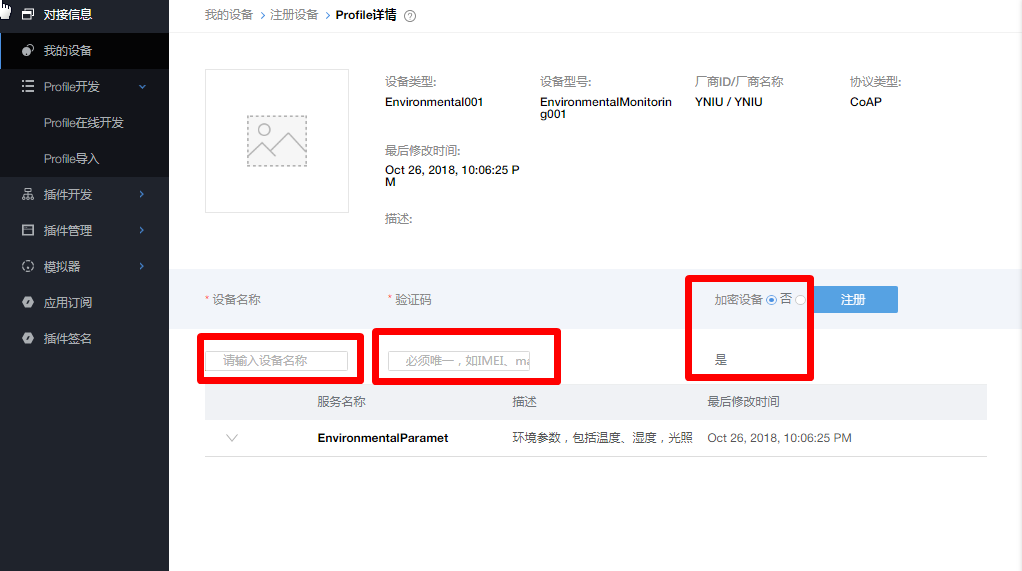
其中设备名称可以自己取,比如NBIOT-XXX,
其中验证码是唯一的,这里使用模块的IMEI号,印刷在模块上的IMEI号;也可以通过AT指令(“AT+CGSN=1”)获取模块的的IMEI号,然后点击注册。
一切正常的情况下,会看到如下界面:
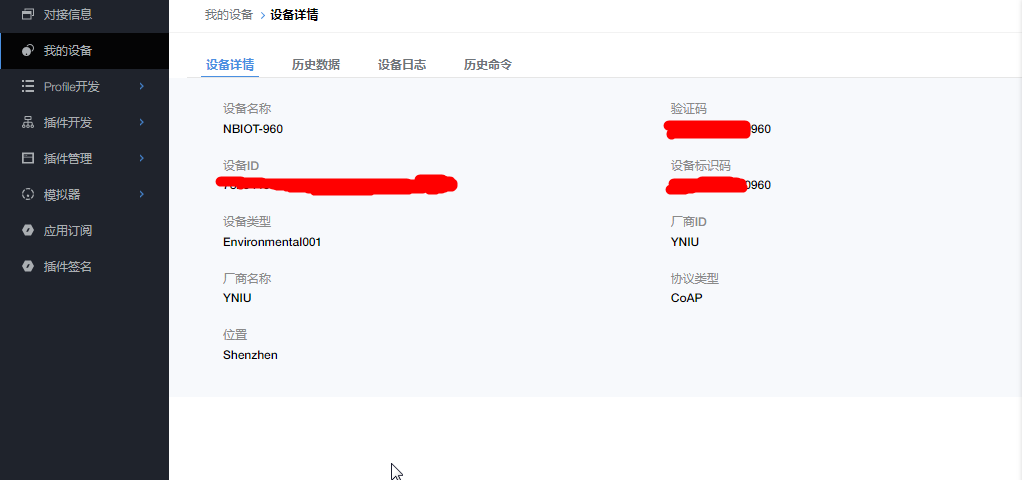
步骤七、模拟设备端发送数据
以上步骤,Demo项目的云平台的配置已完成,接下来是设备端的接入,这里先用华为云提供的NB设备的模拟器验证下配置是否正确。
1、模拟器绑定设备,在菜单栏中,依次模拟器—>NB设备模拟器—>绑定设备,进入如下界面:
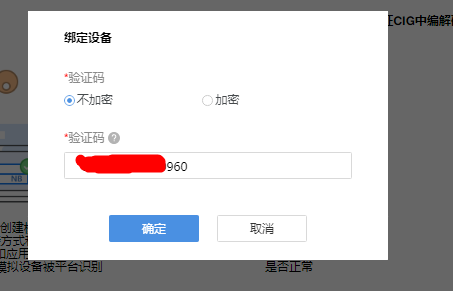
绑定设备中验证码就是NB模块的IMEI号,需要与前面步骤保持一致。
2、数据准备、格式转换,按照我们profile和插件编写的要求,我们设备端上报12字节的字符串类型数据,比如我们上报温度24.1、湿度55.6、光照65.3,那么字符串数据为“24.155.665.3”,由于模拟器以及NBIOT数据都是ASCII的十六进制数据,所以这里转换对应的十六进制数据为“32342E3135352E3636352E33”。
3、NB设备(模拟)发送数据,按照上一步骤,我们再模拟器中发送,“32342E3135352E3636352E33”,如下图,
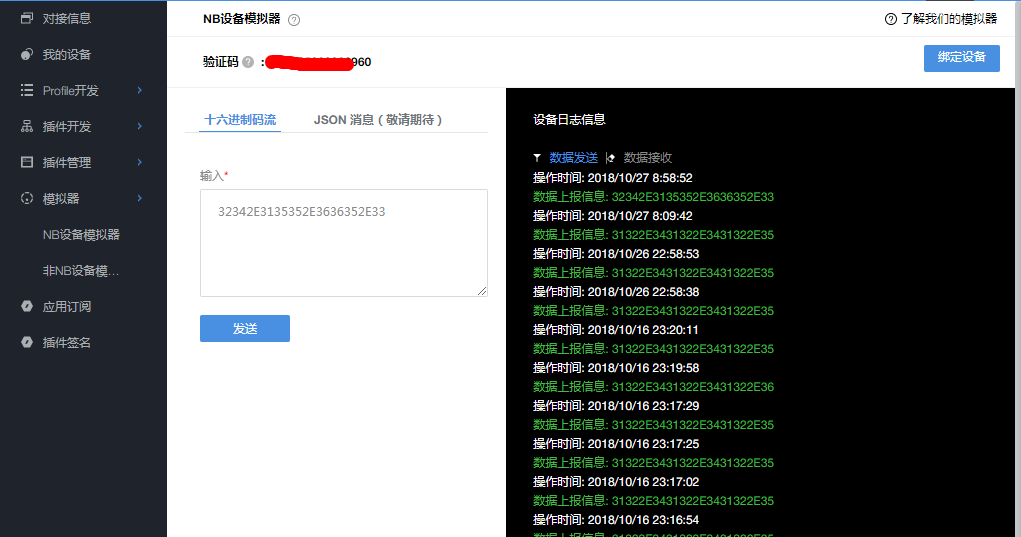
2、查看刚刚发的数据,在我的设备—>选择NBIOT-XXX—>历史数据,正常情况下是可以看到刚刚上传的数据,到此云平台功能验证完成
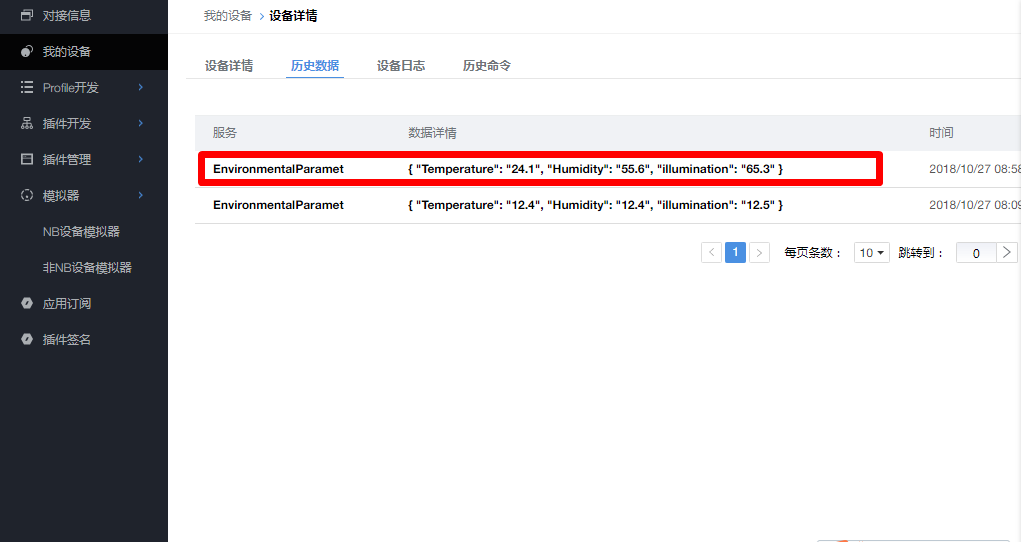
步骤七、NBIOT模块数据上报
前面的章节,主要介绍了云平台的配置,这里带领同学们通过开发板的NB模块上报数据以及接收命令
1、上报数据
在野牛NBIOT 环境监测项目—BC35/BC95模块联网收发数据(三)中已经介绍了AT指令,以及如何操作开发板,这里不在赘述,
这里介绍两条COAP的AT指令
| AT指令 | 含义说明 |
|---|---|
| AT+NCDP=ip | 配置服务器地址,其中ip为之前预约实验室时收到的邮件中的设备对接地址,本例是139.159.140.34,例如AT+NCDP=139.159.140.34 |
| AT+NMGS=length,data[,<seq_num>] | 发送数据指令,length表示后续数据长度(10进制表示,后续数据的字节长度),data表示需要发送的数据,例如AT+NMGS=12,32342E3135352E3636352E34 |
NBIOT发送完毕,可以在云平台的设备历史数据中查看,注意,可能存在一定延时。如果长时间没收到或者连续发送几次都没收到,请检测云平台的各个配置是否正常,有问题的同学可以加入野牛物联网交流群,一起学习。
2、命令下发
在设备中,可以通过云平台下发指令给模块,点击下图中的红色框内的按钮(这个按钮不是很醒目,不注意可能找不到)
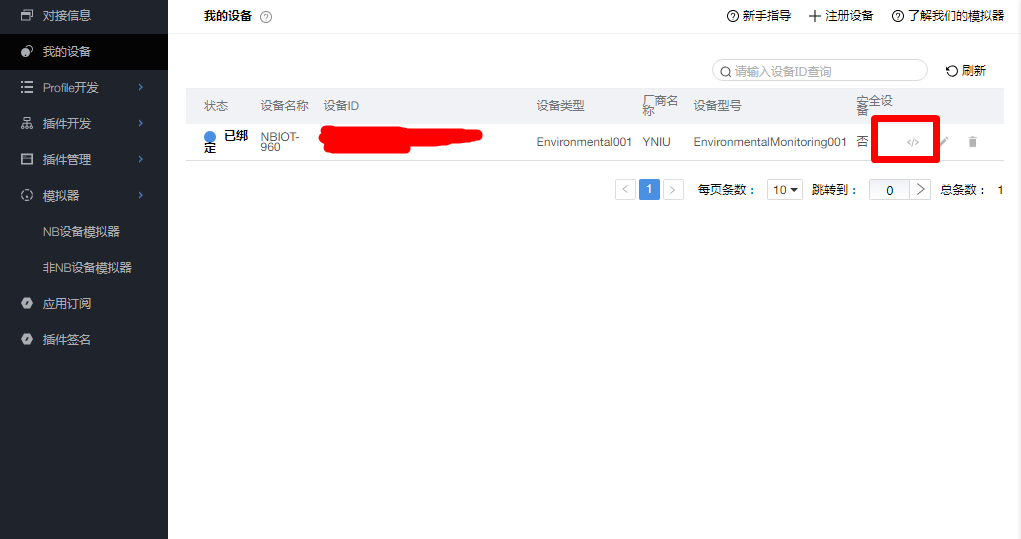
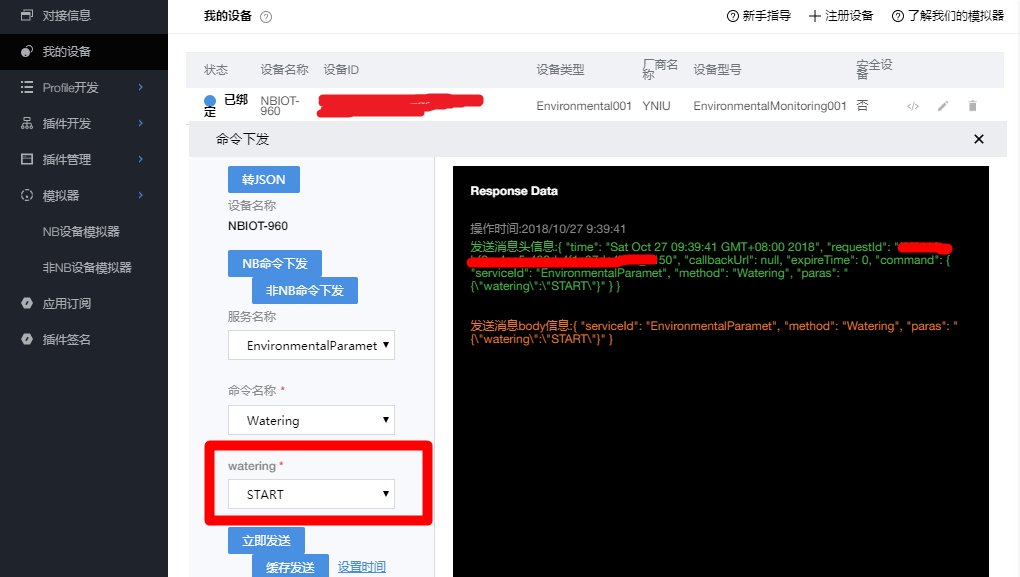
设备端在串口助手上可以看到收到来自云平台的数据
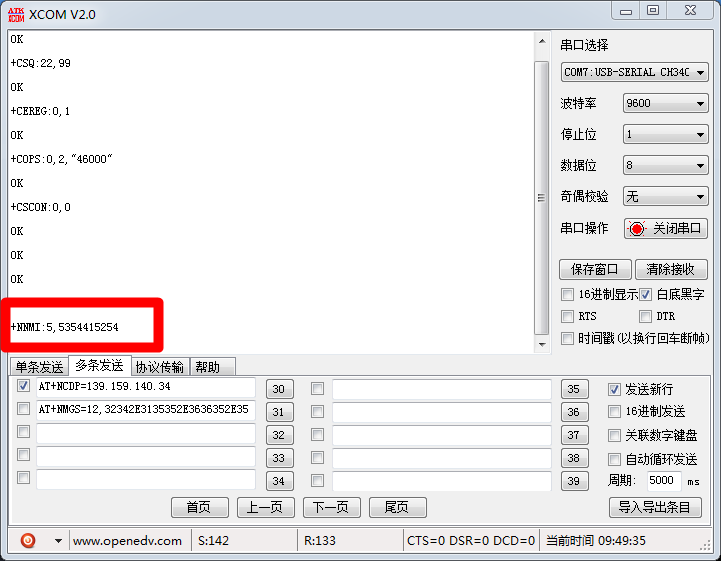
注意:
下发指令时可能设备不能马上收到数据,原因是NBIOT为了低功耗,在发送完数据一段时间之后接入休眠模式,用户下发的数据会缓存在平台中,等下一次设备主动上报数据时才能接收数据。
有问题可以加入QQ群或者淘宝店铺旺旺联系:
野牛物联网
QQ交流群:897268542
淘宝店铺(点击跳转链接)
最后
以上就是明理康乃馨最近收集整理的关于野牛NBIOT 环境监测项目---华为OceanConnect云平台配置(四)的全部内容,更多相关野牛NBIOT内容请搜索靠谱客的其他文章。








发表评论 取消回复